
U-NEXTの申込はとてもカンタンです。
支払い設定に必要なものを準備しておけば、3分ほどで登録が完了します。
★支払い設定に必要なもの
- クレジット:カード情報
- キャリア決済:各キャリアのID情報
では、さっそく申込手順を解説していきましょう。(実際に申込したときのスクリーンショットを元に説明します)
U-NEXTの申込手順
①U-NEXTのキャンペーン申込ページへ
キャンペーン申込:https://video.unext.jp/
②「無料トライアルで今すぐ見る」をクリック

③登録内容(個人情報)を入力
入力する情報は次の7項目。住所の入力がないので、とても楽です。
名前(カナのみ)、生年月日、性別、メアド、パスワード、電話番号、居住地(県名まで)
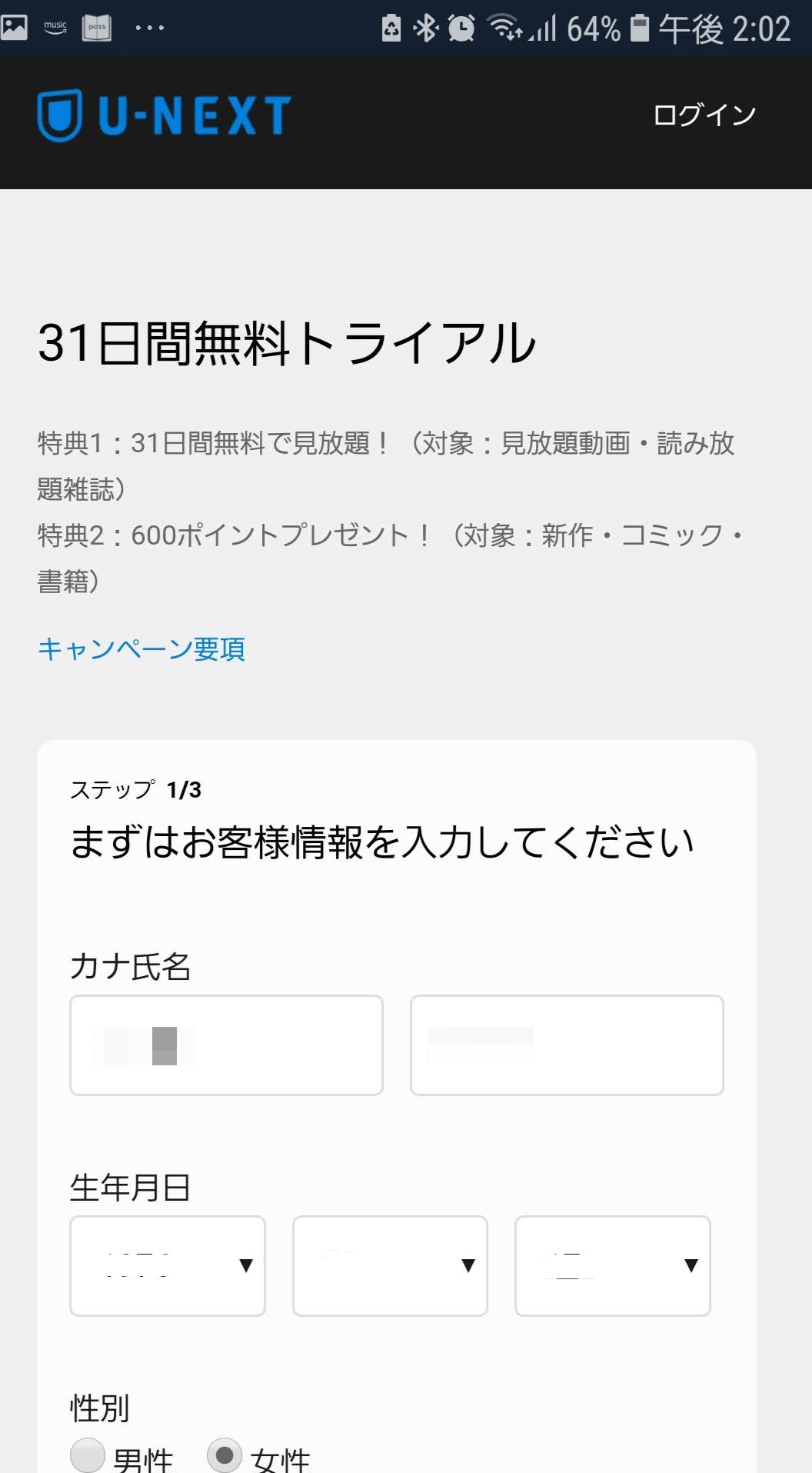
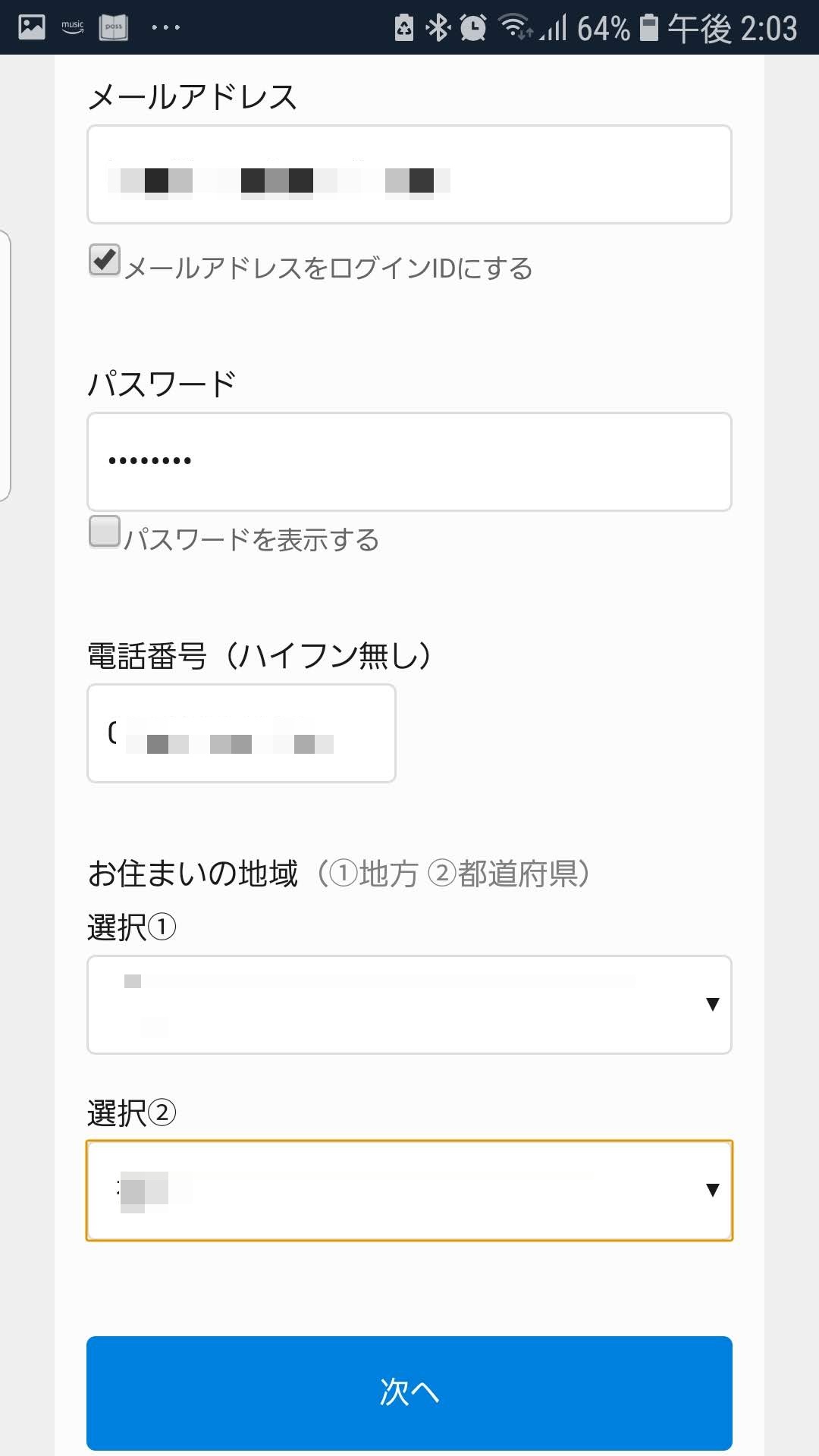
④支払い方法の選択
クレジット、またはキャリア決済(docomo、au、ソフトバンク)を選択し、「送信」ボタンを押します。
31日間のトライアル期間中に解約すれば、請求は発生しません。
トライアルのみの利用の場合は、必ず期間中に解約手続きを行いましょう!
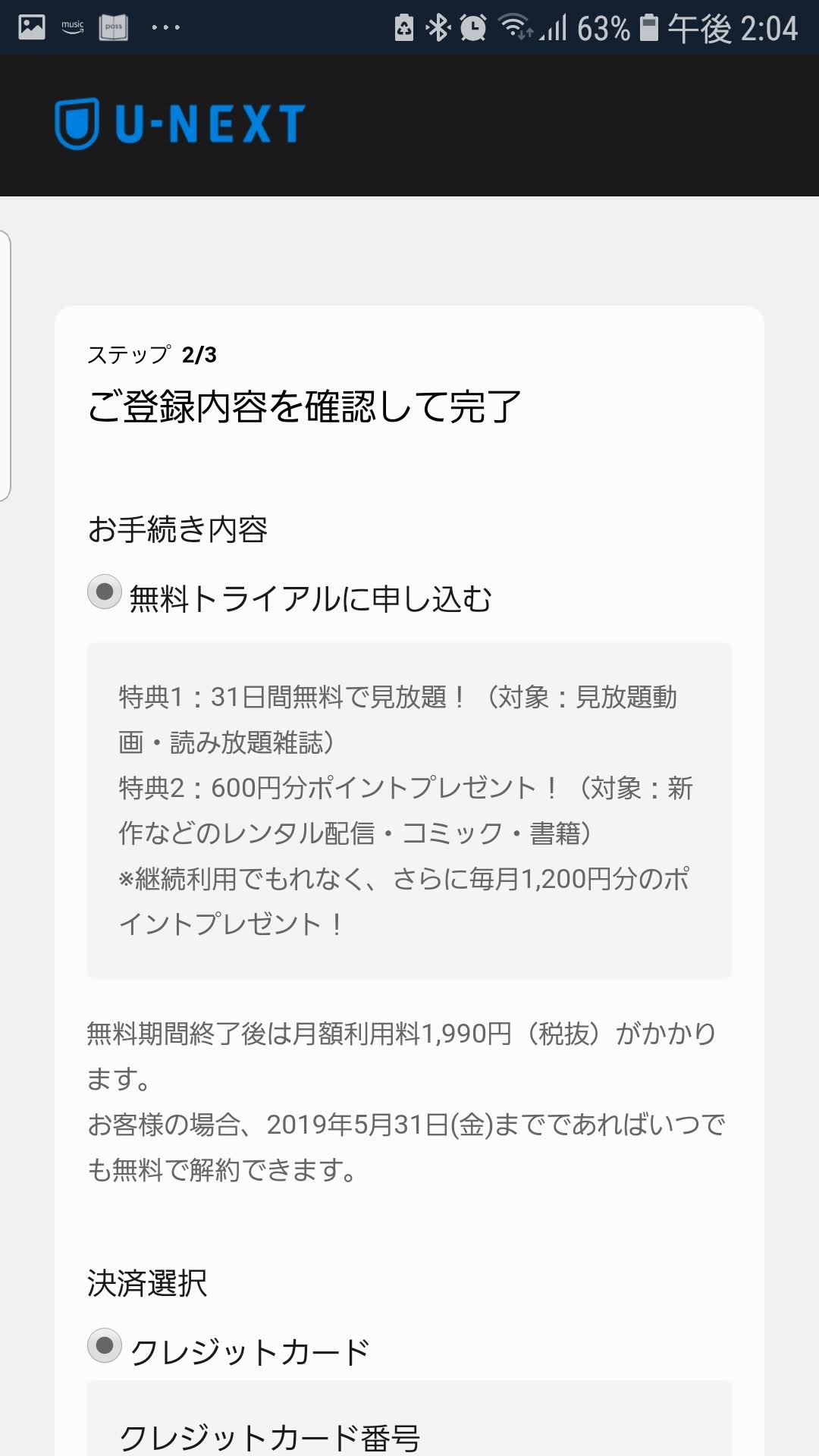
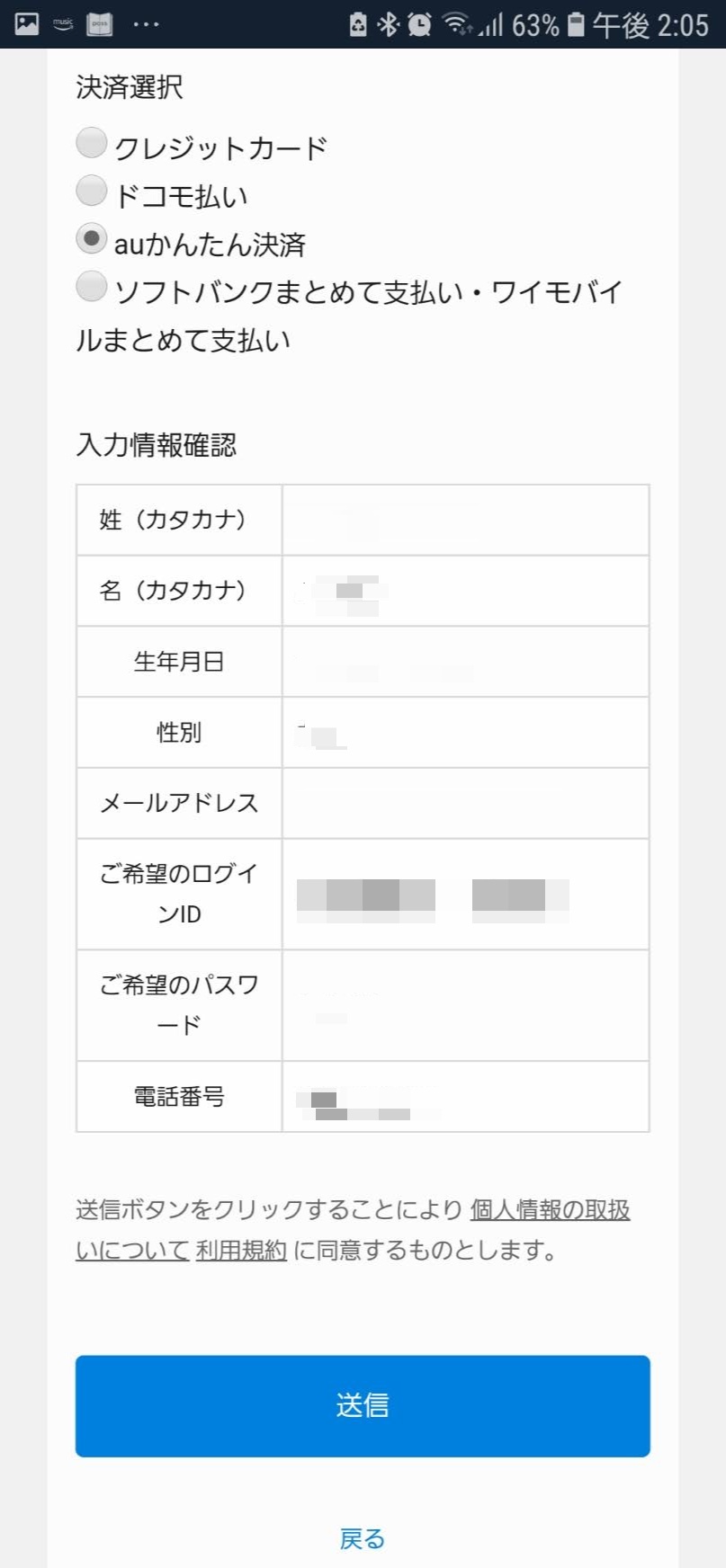
⑤キャリア画面で操作
各キャリアの決済画面へ移行します。
ここからはキャリアによって違いますが、流れに沿って操作すれば問題ありません。
※参考のために、auでの操作画面を掲載します。
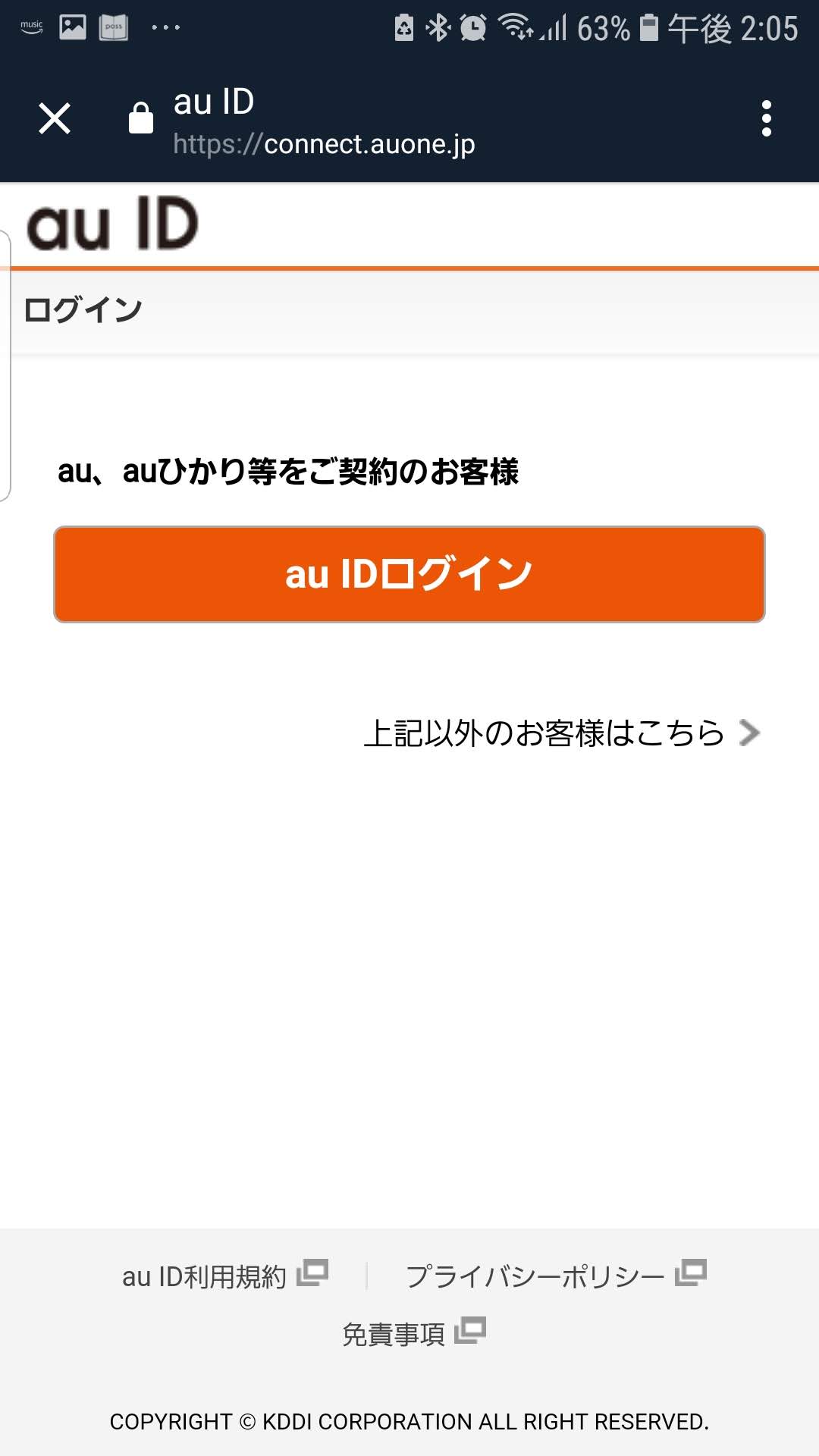
↓↓↓
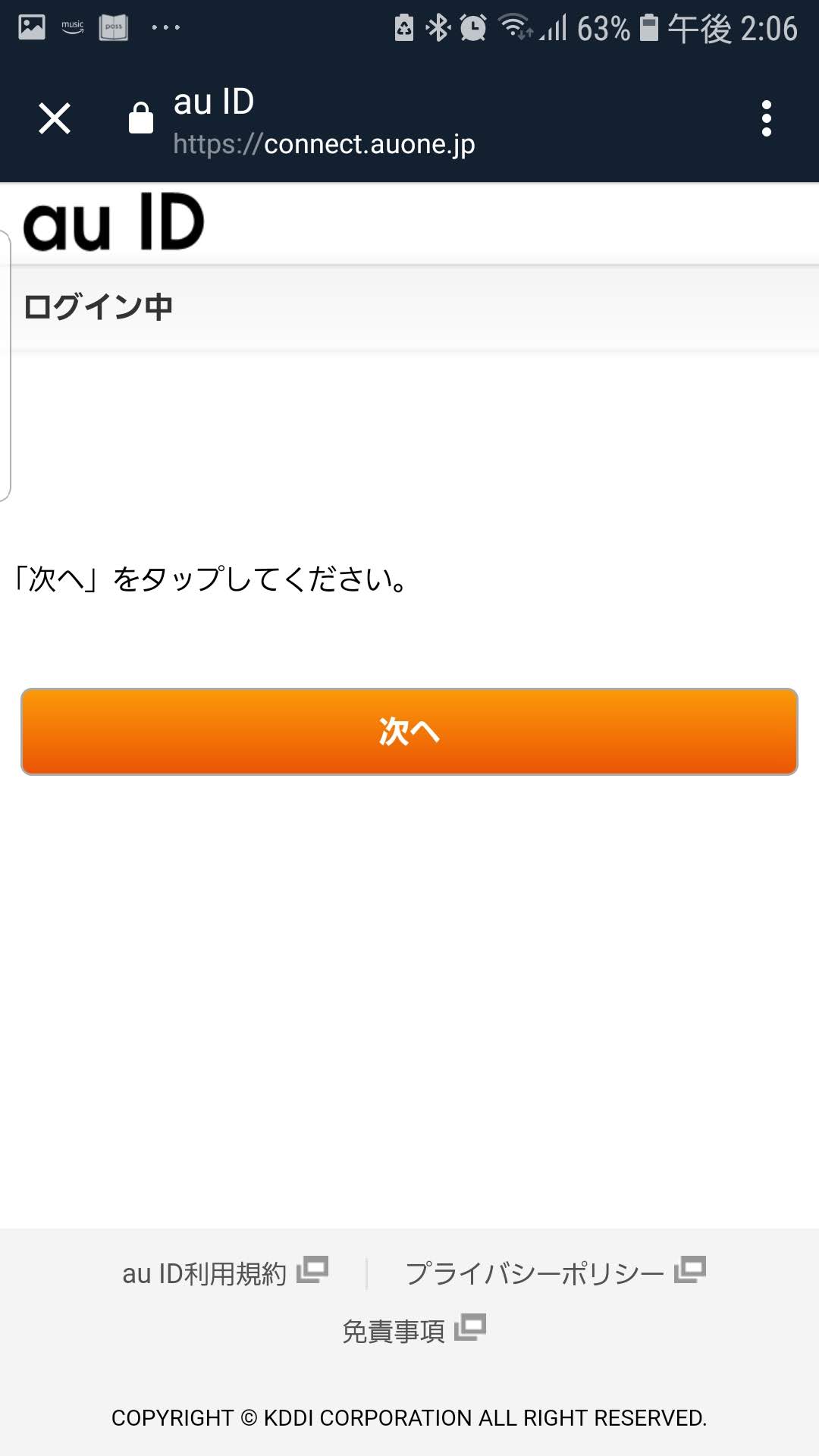
↓↓↓
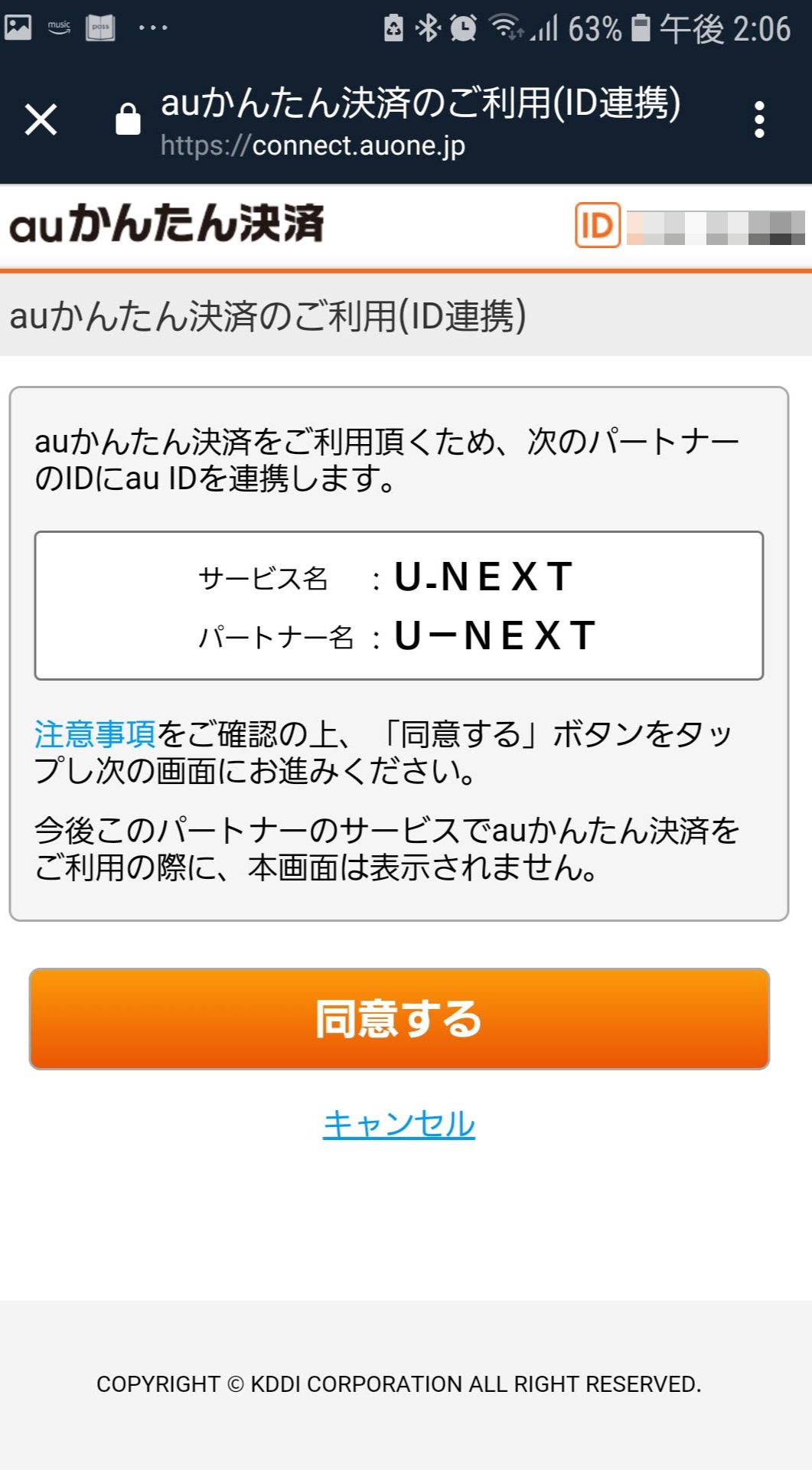
↓↓↓
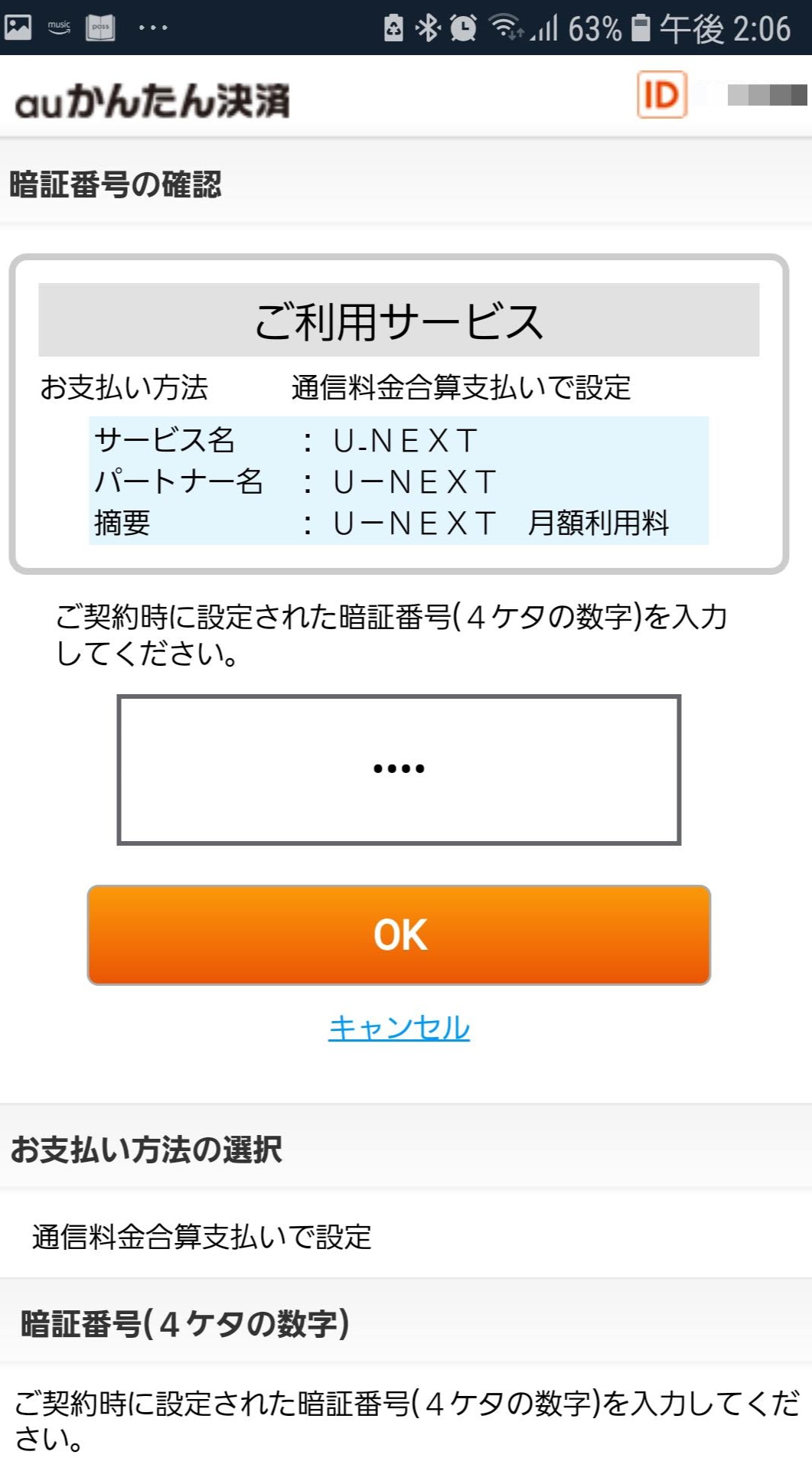
⑥U-NEXT画面に戻る
キャリアの決済設定が完了すると、U-NEXTの画面に自動的に戻ってきます。
「アカウントを追加しましょう」とありますが、自分だけで利用する場合は『ホーム』をクリックすれば、閲覧が開始できます。
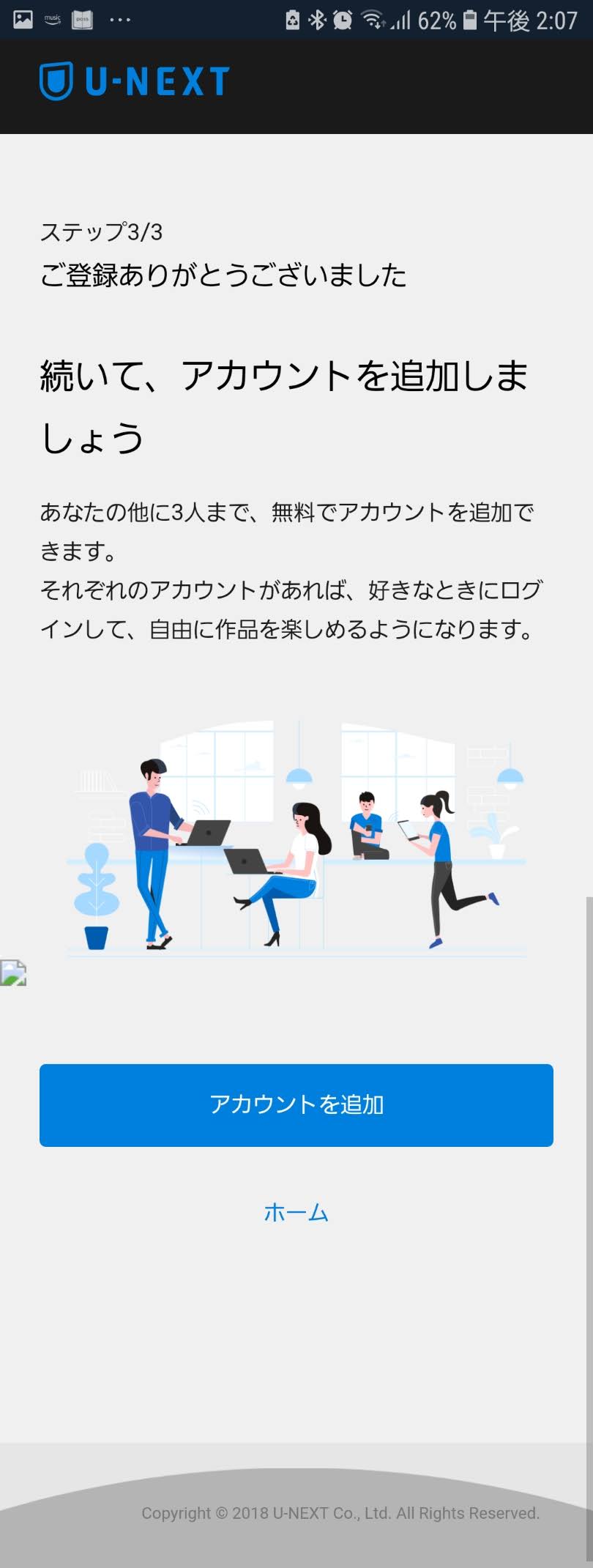
これで、31日間無料トライアル開始!

以上で登録作業は終了です。
画像が入るので説明が長いですが、やるべきことはとても簡単!ホントに3分もあれば終わります。
これで見放題対象の動画はすべて無料!雑誌も読み放題です。
登録がまだの方は、こちらから申込できますよ!
